Ja jūsu spēle tiek atkārtoti traucēta Cycle Frontier avārijas dēļ operētājsistēmā Windows PC, izmantojiet šo vienkāršo rokasgrāmatu ar vairākiem risinājumiem, lai novērstu problēmu.
Ja jums patīk spēles Player vs Player vs Environment (PvPvE), tad noteikti esat dzirdējuši par Cycle: Frontier. Šī ir pārsteidzoša spēle, kas ļauj pievienoties klaniem un cīnīties ar citiem spēlētājiem, klaniem un dažādām radībām vidē. Jo vairāk nogalināsi, jo vairāk saņemsi.
Spēle ir diezgan populāra žanra cienītāju vidū, jo īpaši tāpēc, ka spēli var spēlēt bez maksas gan Steam, gan Epic Games palaišanas programmas. Tomēr spēlējot jūs varat saskarties ar dažām problēmām. Dažādi spēlētāji sūdzējās, ka Cycle Frontier viņu ierīcē atkārtoti avarē.
Šī problēma ir diezgan izplatīta. Neatkarīgi no tā, vai spēlējat atsevišķu spēli vai ar klienta programmatūras palīdzību, ar šo problēmu varat saskarties vairāku iemeslu dēļ. Ar šī raksta palīdzību mēs izskaidrosim risinājumus šo kļūdu novēršanai. Tiklīdz problēmas būs novērstas, spēle darbosies lieliski.
Vairākām problēmām ir nepieciešami vairāki risinājumi. Tāpēc turpmākajās šīs rokasgrāmatas sadaļās mēs apskatīsim vairākas metodes, kā novērst kļūdu. Tātad, tūlīt iedziļināsimies tajā pašā.
Risinājumi Cycle Frontier avārijas novēršanai operētājsistēmā Windows PC
Tagad mēs apskatīsim risinājumus, kā novērst Cycle Frontier turpina avāriju kļūdu. Lai atvieglotu problēmas novēršanu, sekojiet risinājumiem secīgi, līdz spēle sāk darboties nevainojami. Tomēr, pirms ķeraties pie risinājuma, vispirms pārliecinieties, vai sistēma atbilst minimālajām spēles palaišanas prasībām. Pārbaudiet to pašu zemāk:
| Sīkāka informācija | Minimālās prasības | Ieteicamās prasības |
| Operētājsistēma | Windows 10 | Windows 10 |
| Procesora tips | 64 biti | 64 biti |
| Procesors | Intel i5-4590/augstāks vai AMD Ryzen 3 1200/augstāks | Intel i5-6600/augstāks vai AMD Ryzen 5 1400/augstāks |
| RAM | 6 GB RAM | 8 GB RAM |
| GPU | NVIDIA GeForce GTX 760/labāks vai AMD Radeon R9 270/labāks | NVIDIA GeForce GTX 970/labāks vai AMD Radeon RX 570/labāks |
| GPU RAM | 2 GB VRAM | 4 GB VRAM |
| DirectX | V 11 | V 11 |
| Diska vieta | 37 GB vai vairāk | 37 GB vai vairāk |
| FPS | 30 kadri sekundē | 60 kadri sekundē |
Ja jūsu sistēma atbilst prasībām, taču jūs saskaraties ar kļūdu, nekavējoties pārejiet pie risinājumiem.
1. labojums: izmantojiet administratora iestatījumus
Pirmā lieta, ko varat darīt, lai apturētu Cycle Frontier avāriju, ir izmantot administratora privilēģijas spēles palaišanai. Neatkarīgi no tā, vai izmantojat atsevišķu spēles versiju vai spēlējat to, izmantojot klienta programmatūru, jums ir jāpiedāvā administratora iestatījumi, lai spēle darbotos nevainojami. Veiciet tālāk norādītās darbības, lai uzzinātu vairāk par to pašu:
- Ar peles labo pogu noklikšķiniet uz spēles ikona un atveriet to Īpašības.

- Atveriet Saderība cilni un atzīmējiet izvēles rūtiņu Izpildīt kā administratoram.
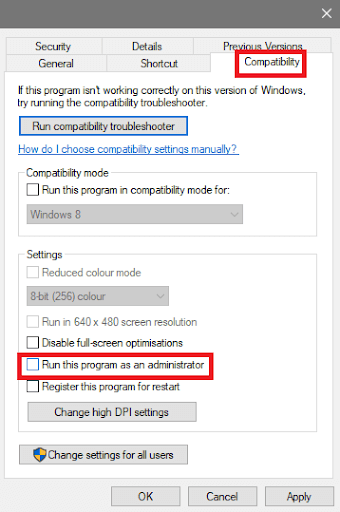
- Nospiediet Labi un palaist spēli.
Ja kļūda joprojām pastāv un Cycle Frontier turpina avarēt, izpildiet nākamo labojumu.
Lasi arī: Kā novērst Halo Infinite avāriju operētājsistēmā Windows PC
2. labojums: izejiet no nevajadzīgām lietotnēm un programmatūras
Nākamā lieta, ko varat darīt, lai novērstu Cycle Frontier avāriju operētājsistēmā Windows PC, ir visu nevajadzīgo programmu un programmatūras aizvēršana vai aizvēršana. To darot, sistēma varēs piedāvāt vairāk resursu jūsu spēlei. Tādējādi spēle pēc tam var noritēt gludi. Lai to izdarītu, varat izmantot uzdevumu pārvaldnieka palīdzību. Lai uzzinātu vairāk, veiciet tālāk norādītās darbības.
- Nospiediet pogu Ctrl+Shift+Escatslēgas lai palaistu Uzdevumu pārvaldnieks.
- Kad rīks tiek parādīts, zem sadaļas meklējiet nevajadzīgās lietotnes Process cilne un atlasīt atsevišķas lietotnes lai tās aizvērtu. Izmantojiet Beigt uzdevumu pogu par to pašu.

Kad esat aizvēris nevajadzīgās lietotnes, palaidiet spēli. Ja tas joprojām rada to pašu problēmu, Cycle Frontier turpina avarēt, pēc tam pārejiet pie nākamā risinājuma.
3. labojums: atjauniniet grafikas draiveri
Nākamais risinājums, kas ļauj novērst Cycle Frontier avāriju datorā, ir grafikas draivera atjaunināšana. Grafikas kartēm ir būtiska loma jebkuras spēles vadīšanā. Tā kā spēle galvenokārt ir saistīta ar grafiku, ir ļoti svarīgi, lai arī ierīce, kas ir atbildīga par grafikas apstrādi, darbotos labi.
Šeit tiek izmantoti grafikas draiveri.
Šie draiveri nodrošina stabilu grafiskās ierīces un tās izmantotās spēles vai programmu saziņu. Tādējādi, ja grafikas draiveris ir novecojis, varat saskarties ar Cycle Frontier avārijas problēmu. Labākais labojums? Atjauniniet grafikas draiveri. Internetā jūs atradīsit daudz dažādu lietotņu, kas ļauj to izdarīt atjauniniet draiverus operētājsistēmā Windows 10. Tomēr tie visi nav uzticami. Tā vietā varat izmantot Bit Driver Updater palīdzību.
Šis ir visuzticamākais draivera atjauninājums, kas piedāvā vairākas funkcijas, tostarp
- Automātiski draiveru atjauninājumi
- Draivera atjaunināšana un plānošana ar vienu klikšķi
- Dublējiet un atjaunojiet draiverus, ja nepieciešams
- Daudzvalodu atbalsts un lietotāja saskarne
- Bezmaksas un maksas versijas
- Atjaunināt ignorēšanas opciju
- WHQL sertificēti autovadītāji
Lai uzzinātu, kā lietot programmatūru, pārejiet uz nākamo sadaļu.
Kā atjaunināt grafikas draiveri un novērst Cycle Frontier avāriju?
Veiciet tālāk norādītās darbības, lai izmantotu Bit Driver Updater un atjauniniet grafikas draiveri:
- Noklikšķiniet uz zemāk esošās pogas un lejupielādējiet Bit Driver Updater rīks.

-
Instalējiet programmatūru un palaist to lai rīks skenē sistēmu draiveru atjauninājumiem.

- Kad saraksts ar novecojuši draiveri parādās, izmantojiet Atjaunināt visu vai Atjaunināt tūlīt pogu, lai pēc vajadzības lejupielādētu visus vai atsevišķus atjauninājumus.

- Restartējiet sistēmu kad atjauninājumi ir instalēti.
Šī metode piedāvā vislielākās iespējas novērst Cycle Frontier turpina avāriju kļūdu. Tomēr, ja tas pats atkārtojas, izpildiet nākamo risinājumu.
Lasi arī: Kā novērst Sons of The Forest avāriju operētājsistēmā Windows PC
4. labojums: atspējojiet drošības vai pretvīrusu rīku
Visbeidzot, varat mēģināt novērst Cycle Frontier avārijas kļūdu, atspējojot pretvīrusu vai drošības rīku. Šāds rīks var traucēt spēles darbību un radīt problēmas tās palaišanā. Tātad, atveriet iestatījumus pretvīrusu rīks un atspējot aizsardzību. Tagad, palaižot Cycle Frontier, spēle darbosies nevainojami un vienmērīgi.
Cikla robeža turpina avāriju: novērsta
Šīs vienkāršās rokasgrāmatas iepriekšējās sadaļās mēs apskatījām dažus no labākajiem veidiem, kā novērst spēles avārijas kļūdu. Mēs ceram, ka risinājumi bija noderīgi, un jūs varējāt novērst kļūdu un baudīt vienmērīgu spēli. Tomēr, ja rodas kāda problēma vai nepieciešama palīdzība ar risinājumiem, varat meklēt mūsu palīdzību.
Rakstiet savus jautājumus komentāros un dodiet mums kādu laiku, lai sniegtu efektīvus risinājumus. Ja vēlaties, varat arī sniegt atsauksmes un ieteikumus. Mums patīk dzirdēt jūsu domas. Ja vēlaties saņemt jaunumus par citiem šādiem rakstiem, abonējiet mūsu biļetenu. Ja jums patika šis raksts par to, kā novērst Cycle Frontier avāriju, sekojiet mums Facebook, Twitter, Instagram, Pinterest, un Tumblr.